Рав-моде је недоступан захваљујући грешци Хипер-В ВиртуалБок-а
Многи корисници не могу да покрену ВМ када покушају да ураде исто, а затим добијају следећу поруку о грешци-
Failed to open a session for the virtual machine.
Raw-mode is unavailable courtesy of Hyper-V.
(VERR_SUPDRV_NO_RAW_MODE_HYPER_V_ROOT).
У овом чланку ћемо исправити грешку уз помоћ неколико једноставних решења.
Рав-моде(Raw-mode) је недоступан захваљујући грешци Хипер-В ВиртуалБок- а(Hyper-V VirtualBox)
Ово су ствари које можете да урадите да бисте поправили Рав-моде је недоступан захваљујући Хипер-В(Raw-mode is unavailable courtesy of Hyper-V) ВиртуалБок грешци.
- Онемогућите Хипер-В
- Онемогућите хипервизију
- Искључите изолацију језгра
- Омогућите виртуелизацију
Хајде да причамо о њима детаљно.
1] Онемогућите Хипер-В

Прилично очигледно из саме поруке о грешци, Хипер-В је један од најчешћих разлога иза ове грешке. Хипер-В се користи за креирање виртуелних машина на Виндовс ОС(Windows OS) -у од стране већине ВМ софтвера трећих страна, укључујући ВиртуалБок(VirtualBox) , који га не користе. Због тога је боље да онемогућите ову функцију да бисте били сигурни да је систем стабилан.
Можете да пратите дате кораке да бисте онемогућили Хипер-В(Hyper-V) на рачунару са оперативним системом Виндовс 10(Windows 10) .
- Покрените Цонтрол Панел(Control Panel ) из Старт менија.(Start Menu.)
- Кликните Programs and Features > Turn Windows features on or off.
- Означите Хипер-В (Hyper-V ) и изаберите Ок.
Сада поново покрените рачунар и проверите да ли је проблем решен.
Прочитајте(Read) : Није могуће променити безбедносне поставке у Хипер-В(Unable to change Security settings in Hyper-V) .
2] Онемогућите ХиперВисион
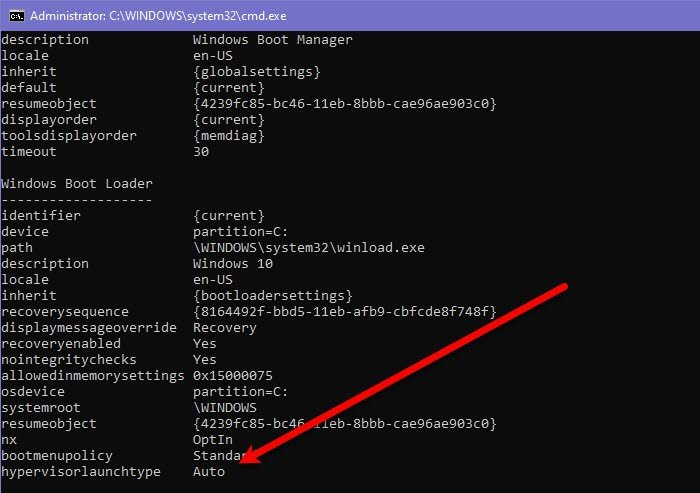
Ако сте ВМ треће стране, као што је Виртуалбок(Virtualbox) , видећете да ли је Хипервисион(Hypervision) подешен на Ауто(Auto) . Због тога морамо да покренемо команде да проверимо да ли је подешено на Ауто(Auto) , ако јесте, онемогућићемо га.
Да бисте то урадили, покрените командну линију (Command Prompt ) из Старт Мануа (Start Manu ) и извршите следеће команде.
bcdedit
Ако је хипервисионлаунцхтипе (hypervisionlaunchtype )аутоматски, (Auto, ) покрените следећу команду да бисте је искључили. У супротном, прескочите овај корак.
bcdedit /set hypervisorlaunchtype off
Сада поново покрените рачунар и проверите да ли проблем и даље постоји.
3] Искључите изолацију језгра

Изолација језгра(Core Isolation) је додатни слој сигурности засноване на виртуелизацији. Ту је да спречи ваш рачунар од напада малвера. Међутим, проблем са тим је што омета виртуелизацију(Virtualization) , посебно ако користите алате треће стране као што је ВиртуалБок(VirtualBox) . Дакле, хајде да видимо како да ово онемогућимо и исправимо грешку. Пратите дате кораке да бисте урадили исто.
- Покрените подешавања (Settings ) помоћу Win + I.
- Кликните Update & Security > Windows Security > Device Security.
- Кликните Детаљи о изолацији језгра.(Core Isolation details.)
- Онемогућите интегритет меморије(Memory integrity)
Сада поново покрените рачунар и погледајте да ли је проблем решен.
4] Омогућите виртуелизацију
Ако ништа не ради, проверите да ли је виртуелизација вашег рачунара омогућена( check if the virtualization of your computer is enabled) . Ако није, омогућите га и проверите да ли проблем и даље постоји.
Прочитајте следеће: (Read Next: )ВиртуалБок ВМ се не отвара нити покреће у оперативном систему Виндовс.(VirtualBox VM is not opening or starting in Windows.)
Related posts
Хипер-В је наишао на грешку при учитавању конфигурације виртуелне машине
Мицрософт Хипер-В сервер је бесплатан за неограничену процену
Како да увезете, извезете или клонирате виртуелне машине у Хипер-В
Како инсталирати Виндовс 11 користећи Хипер-В у оперативном систему Виндовс
Како онемогућити Мицрософт Хипер-В на Виндовс 11/10
Како да поправите ВиртуалБок УСБ који није откривен у рачунару Виндовс 11/10
Како направити ВиртуалБок ВМ преко целог екрана у оперативном систему Виндовс 11/10
Безбедносна подешавања су засивљена у Хипер-В
Хипер-В руши или замрзава 5 у Виндовс 11/10 рачунару
ВиртуалБок приказује црни екран и не покреће гостујући ОС
Како претворити ВХД у ВХДКС користећи Хипер-В Манагер
Покрените ВиртуалБок са УСБ диска
Како омогућити ТПМ у Хипер-В да инсталира Виндовс 11
Како инсталирати и омогућити Хипер-В на Виндовс 11/10 Хоме
Хипер-В није пронашао виртуелне машине за увоз са локације
Хипер-В се не може инсталирати на Виндовс 11/10
Како убрзати виртуелну машину ВиртуалБок и учинити је бржим
Како користити Дуал Монитор са виртуелном машином ВиртуалБок
Како да поправите грешку „ВТ-Кс није доступан (верр_вмк-Но-Вмк)“ у ВиртуалБоку
ВиртуалБок Није успело прикључивање УСБ уређаја на виртуелну машину
